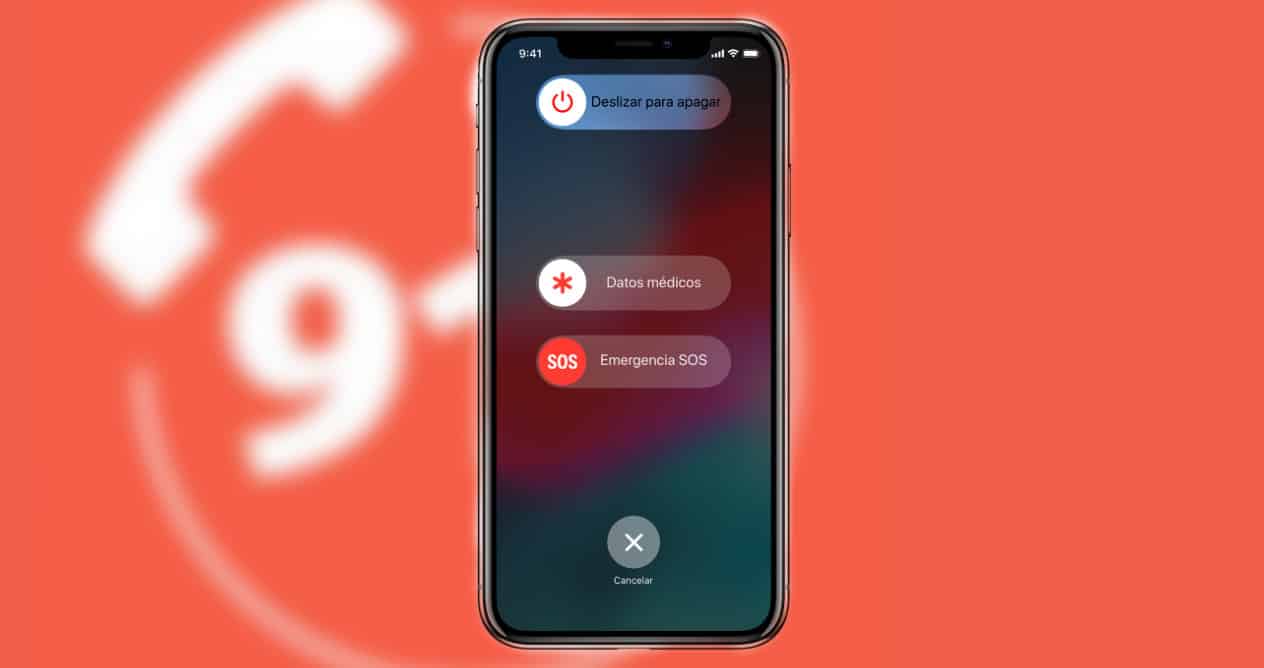
C'è una funzionalità offerta sia da iOS che da Android che è importante che tu abbia configurato, è il contatti in caso di emergenza. Una funzione che sarebbe l'ideale per non doverla mai usare, ma se ne hai bisogno potrebbe essere di grande aiuto e addirittura vitale. Vediamo quindi come configurarlo.
Contatti di emergenza, come configurarli e utilizzarli
Anni fa, in quello che oggi conosciamo come mutofono, un contatto con il nome AA su cui assegnare il numero della persona da chiamare in caso di emergenza. Ordinando come primo nell'elenco dei contatti, sapevamo tutti che era quel numero che doveva essere avvisato se fosse successo qualcosa.
In questo modo, se per caso dovevi soccorrere o aiutare una persona, bastava alzare il telefono e cercare quel contatto. Ora, avere quel contatto in agenda è inutile. Perché gli smartphone attuali non si sbloccano se non si inserisce il pin o la sequenza, oppure si utilizza l'impronta digitale o il volto.
Per fornire una soluzione, i sistemi operativi come iOS e Android hanno implementato una funzione accessibile a chiunque, anche a noi stessi se ci troviamo in una situazione complicata.
Quindi, vediamo come è configurato e come viene utilizzato se necessario.
Come aggiungere o rimuovere contatti di emergenza su iOS
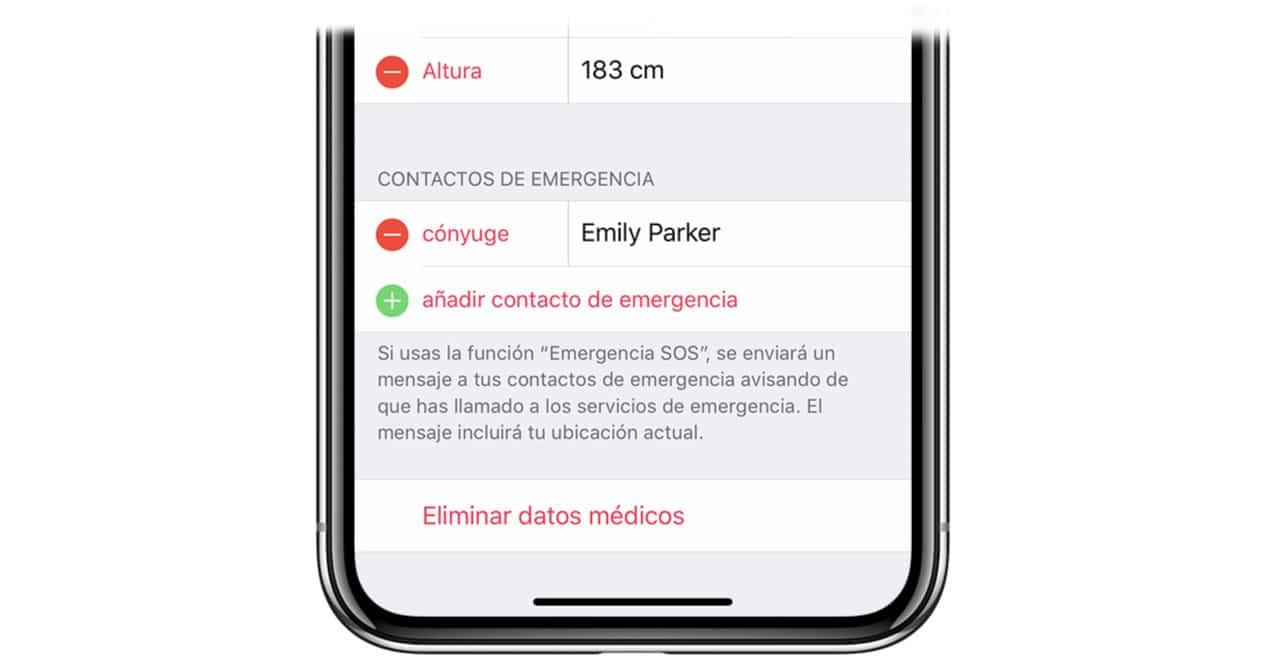
Se hai un dispositivo iOS, aggiungere o rimuovere i contatti di emergenza è molto semplice. Devi solo fare quanto segue:
- Apri l'app Salute.
- Vai alla scheda Dati medici e tocca l'opzione di modifica.
- In Contatti di emergenza puoi aggiungere o rimuovere quelli che desideri.
- Una volta che tutto è corretto, fare clic su OK per confermare.
Come aggiungere o rimuovere contatti di emergenza su Android
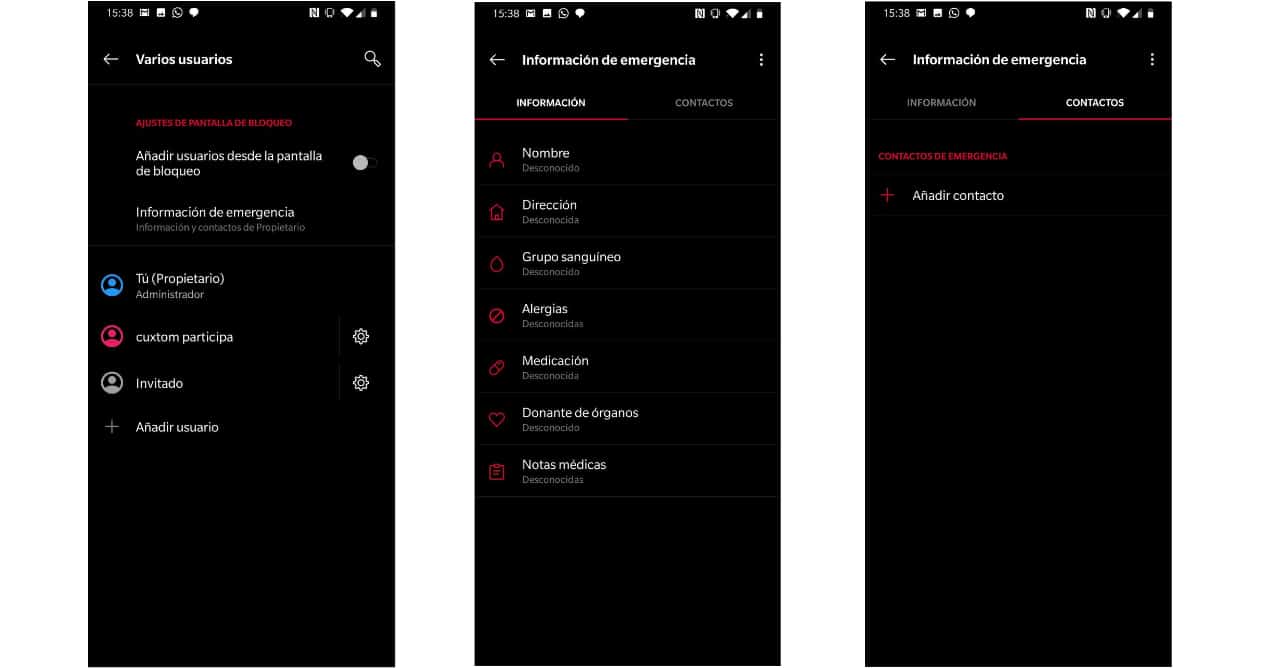
Sui dispositivi Android tutto dipende un po' dalla versione di Android e se si tratta di un layer di personalizzazione o altro. Pertanto, il modo più semplice è andare su Impostazioni e inserire la parola Emergenza nel motore di ricerca. Questo ti porterà all'impostazione esatta per inserire i dati necessari.
Ad esempio, in Android puro dovrai andare su Impostazioni> Informazioni sul telefono> Informazioni di emergenza. In altre versioni come quella utilizzata dai terminali OnePlus, è in Impostazioni> Sistema> Utenti vari> Informazioni di emergenza.
In tutti, una volta effettuato l'accesso a tali impostazioni, la procedura per aggiungere contatti e informazioni relative a te in caso di emergenza è la stessa.
Come utilizzare le chiamate di emergenza su iOS e Android

Visto come aggiungere tutte le informazioni relative al contatto in caso di emergenza, vediamo come utilizzare questa funzione. Cominciamo prima con i dispositivi iOS.
Se hai un iPhone 8 o superiore dovrai fare quanto segue. Tieni premuto il pulsante di accensione laterale e uno dei pulsanti del volume finché non viene visualizzata una schermata in cui vedrai un dispositivo di scorrimento di emergenza.
Ora scorri per effettuare la chiamata ai servizi di emergenza. Se invece di scorrere continui a premere la combinazione precedente, inizierà un conto alla rovescia e la chiamata verrà effettuata automaticamente.
Se hai un iPhone 7 o inferiore, la procedura varia leggermente. Invece di tenere premuto, dovrai premere rapidamente cinque volte il pulsante laterale o superiore (pulsante di accensione). Al termine, verrà visualizzata anche una schermata con un dispositivo di scorrimento per le emergenze.
Come dati, se la posizione non è attiva, verrà attivata temporaneamente per inviare anche i tuoi dati di posizione ai tuoi contatti e ai servizi di emergenza.
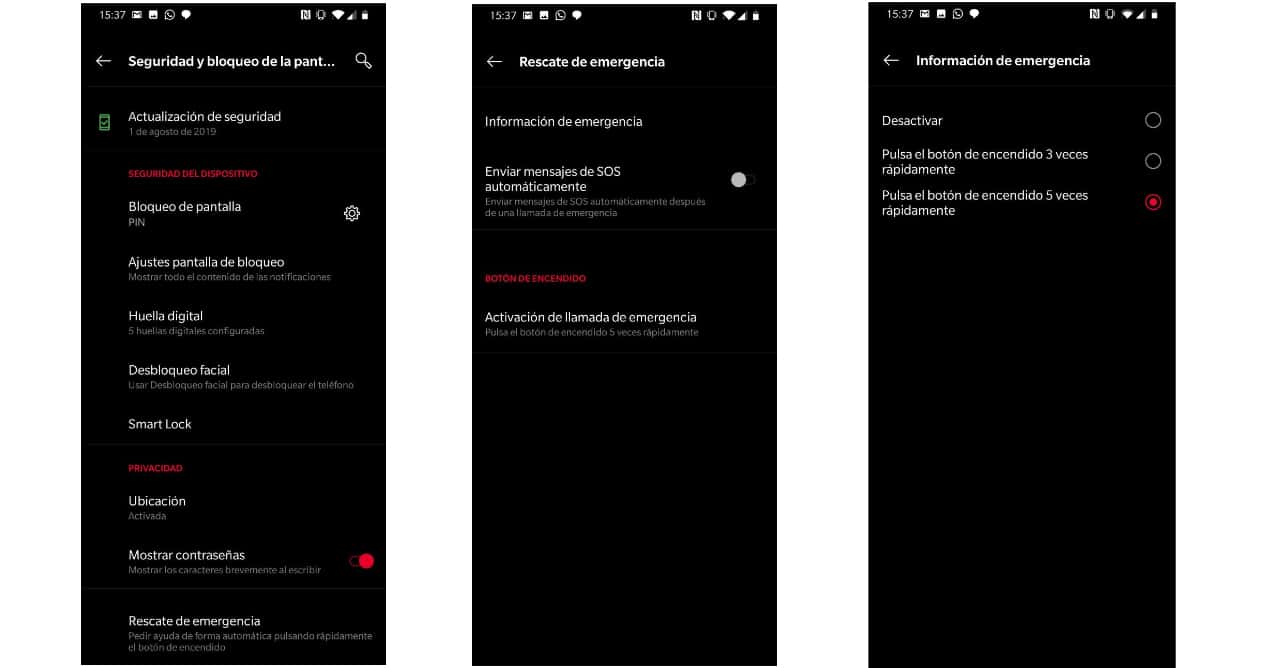
Ora vediamo come fare lo stesso, chiamate di emergenza da dispositivi Android. Come prima, a seconda del livello del sistema utilizzato, il modo per attivarlo cambierà o meno. Normalmente si attiva premendo ripetutamente il tasto di accensione oppure comparirà un'icona sulla schermata di blocco per chiamare.
Se da Impostazioni cerchi nuovamente Emergenze, puoi impostare i parametri nel modo che decidi in modo che possano o possano notificare le emergenze se necessario.
Infine, dispositivi come l'Apple Watch e altri smartwatch consentono anche di notificare le emergenze. È importante e consigliato investire qualche minuto per configurare tutto correttamente. Come abbiamo detto all'inizio, questa è una di quelle funzioni che non vorremmo mai usare, ma può essere ciò che segna il risultato se abbiamo bisogno di aiuto.